Как заходить на билайн в личный кабинет. Как зайти в личный кабинет
Доступ в интернет-банк Сбербанка России предоставляется клиентам с банковской картой и телефоном, подключенным к Мобильному банку. В данной статье рассмотрена регистрация Сбербанк Онлайн Личный кабинет: вход на личную страницу по номеру телефона через логин и пароль.
Сбербанк Онлайн Личный кабинет – система самообслуживания клиентов банка через интернет. Она позволяет получать информацию по вкладам, кредитам и картам. С её помощью можно , и совершать другие платежи.
Сбербанк Онлайн Личный кабинет: регистрация по номеру карты и телефона
Чтобы получить доступ в Личный кабинет Сбербанк Онлайн нужно иметь банковскую карту (кроме Maestro и Maestro «Социальная» Северо-Западного и Поволжского банков Сбербанка России) и телефон, .
Для регистрации в системе перейдите на официальный сайт Сбербанк Онлайн — online.sberbank.ru и нажмите соответствующую ссылку.

Введите номер карты (состоит из 16 или 18 цифр), он расположен на её лицевой стороне и нажмите «Продолжить».

На телефон, подключенный к Мобильному банку, придет SMS сообщение с паролем, введите его в следующем окне, на сайте Сбербанка. Снова жмите «Продолжить».

После успешного ввода SMS-кода откроется окно установки логина (идентификатора пользователя) и постоянного пароля для входа в Сбербанк Онлайн.

Регистрация в Сбербанк Онлайн по номеру карты и телефона, подключенного к Мобильному банку, завершена. Созданный таким образом логин и пароль используется для входа в Личный кабинет интернет-банка.
Внимание! После 3 раз подряд неправильного ввода пароля, пользователь блокируется на 30 минут. Повторно войти на личную страницу Сбербанк Онлайн можно через пол часа.
При проведении наиболее рисковых операций и для дополнительной аутентификации клиента в Сбербанк Онлайн используются одноразовые пароли. Они высылаются на телефон пользователя в виде SMS-кодов. Эти одноразовые пароли можно отключить в настройках аккаунта, но делать это не рекомендуется.
Ниже показан пример того, как выглядит одноразовый пароль на экране мобильного телефона.

Для большей наглядности вышесказанного смотрите следующее видео.
Как видите, зарегистрироваться в Сбербанк Онлайн по номеру телефона и карты совсем несложно.
Сбербанк Онлайн Личный кабинет вход через логин и пароль
Чтобы войти в Личный кабинет Сбербанка через компьютер перейдите по этому адресу: online.sberbank.ru
Открыв сайт Сбербанка Онлайн с компьютера, в окне авторизации введите идентификатор пользователя (логин) и пароль, затем жмите кнопку «Войти».

Главная страница
На «Главной» странице отображается список всех ваших карт, счетов и вкладов, доступ к которым открыт в системе.

Переводы и платежи
Название меню «Переводы и платежи» говорит само за себя. В этом разделе сайта можно осуществлять различные платежи, оплачивать товары и услуги, создавать шаблоны с частично заполненными реквизитами, чтобы постоянно не вводить одни и те же данные.

Карты
В меню «Карты» можно увидеть перечень ваших банковских карт, доступ к которым разрешен в Личном кабинете Сбербанк Онлайн, а также закрытые и заблокированные карточки. Здесь можно оплатить услуги и совершить другие операции.
Возле каждой карточки содержится следующая информация: наименование (Visa, MasterCard), номер карты (последние 4 цифры), её статус (если нужно получить в банке), тип карточки (основная или дополнительная) и сумма доступных средств.

С помощью карт совершаются следующие действия:
- Оплата товаров и услуг
- Пополнение счета
- Перевод денег между своими счетами и картами
- Перевод организации
- Перевод частному лицу
- Погашение кредита
- Подключение сервиса Копилка
- Блокировка карты
Вклады и счета
Информация о вкладах и счетах. Здесь отображается их список, можно пополнить вклад, списать деньги и выполнить другие действия.

Кредиты
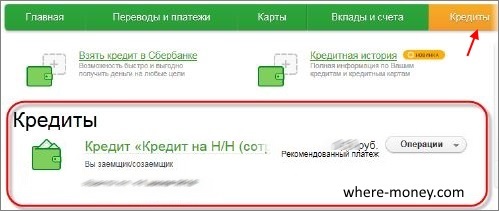
Помните! Если вы не совершаете никаких действий на личной странице, рабочая сессия будет оставаться активной 15 минут, затем произойдет «Выход» из системы. Для возобновления работы в интернет-банке вам заново придется зайти в Личный кабинет Сбербанк Онлайн.
Личный кабинет в интернете - это приватное отделение системы, защищенное логином и паролем, доступное только для зарегистрированного в ней пользователя.
В личном кабинете хранится вся информация о пользователе, которую он сообщил, присвоенные ему номера счетов, доступ к управлению собственными ресурсами в пределах данной системы. Поэтому очень важно помнить как войти в личный кабинет.
Вам понадобится
Логин
Пароль
Спонсор размещения P&G Статьи по теме "как войти в личный кабинет" Как избавиться от вымогателя Как посмотреть сохраненные пароли Как открыть доступ к закрытым сайтам
Инструкция
Введите в верхнюю строку браузера название ресурса, в котором хранятся ваши личные данные, доступные к управлению.
Найдите на главной странице табличку с названием, например "Доступ в личный кабинет" или просто "Личный кабинет".
В верхней строке введите ваш логин (имя пользователя, зашифрованное в буквах и цифрах), в нижнем поле введите пароль (тоже, как правило, состоящий из букв и цифр).
Жмите кнопку "войти".
Другие новости по теме:
Крупнейшие операторы мобильной связи предлагают своим клиентам возможность самостоятельного управления услугами. Специально осуществления данной возможности на официальных сайтах операторов существуют соответствующие разделы, например, «Личный кабинет» на сайте компании Билайн. Вам понадобится -
На многих сайтах, чтобы получить доступ к дополнительным привилегиям, необходимо пройти процедуру регистрации. По ее завершении вы получите идентификационные данные, которые позволят вам входить в личный кабинет на сайте. Вам понадобится - аккаунт на сайте; - браузер; - доступ в интернет. Спонсор
В начале 2011 года «ВолгаТелеком» стала частью компании «Ростелеком». Поэтому для просмотра данных об услугах в личном кабинете нужно сначала зайти на сайт головной компании. Спонсор размещения P&G Статьи по теме "Как зайти в личный кабинет Волгателеком" Как удалить личный кабинет Как поменять
Кабинет пользователя – центр управления личной информацией: паролем, привязанной к аккаунту электронной почтой и др. Там же содержатся контакты пользователя и личная информация: увлечения, род деятельности, иногда место жительства. Дизайн некоторых сайтов не обладает достаточной интуитивностью,
Каждый зарегистрированный пользователь того или иного ресурса имеет свою личный страницу и личный кабинет. Некоторые пользователи ограничивают доступ к своим страницам, поскольку там содержатся личные данные, но если такого ограничения нет, вы можете открыть страницу пользователя. В зависимости от
Личный кабинет – индивидуальное виртуальное пространство, ограниченное от постороннего вмешательства паролем. В личном кабинете хранятся контактные и иные данные пользователя, а также доступ к их редактированию. Для внесения новых данных или изменения старых пользователь первым делом должен попасть
Сегодня каждый пользователь обладает возможностью смены своего логина и пароля практически в любом сервисе интернета, где он зарегистрирован. Смена подобных данных требует авторизации пользователя на самом ресурсе и занимает не более пяти минут. Вам понадобится Доступ в интернет, компьютер.
Личный кабинет на любом интернет-ресурсе является приватным отделением системы. Он доступен только тем пользователям, которые зарегистрированы в ней. Для защиты личного кабинета используют логин и пароль. Хранится в нем информация, которую пользователь сообщил о себе, а также данные, присвоенные ему данной системой. Поэтому нужно помнить и знать, как зайти в личный кабинет.
Общие правила пользования личным кабинетом
- В браузере требуется зайти по необходимому адресу и осмотреть главную страницу данного сайта. Чаще всего войти в личный кабинет можно в верхней ее части. Следует искать табличку «Войти в личный кабинет» или «Личный кабинет». Как правило, форма ввода содержит минимум 2 поля для ввода текста. Верхнее – для ввода имени пользователя или электронной почты. Нижнее – для пароля. Под этим полем или около него расположена кнопка, которая, как правило, носит название «Вход» или Login. Если вы ввели правильные данные, то нажав на нее, вы попадете в личный кабинет.
- Если после всех вышеперечисленных действий в личный кабинет войти не удалось, стоит проверить раскладку клавиатуры. Могла быть допущена ошибка при вводе пароля. Нужно поменять раскладку с русского языка на английский при помощи горячих клавиш либо значка, который расположен рядом с треем. Следует также проверить на клавиатуре индикатор Caps Lock.
- На некоторых сайтах процедура входа в личный кабинет усложнена добавлением капчи. Чаще всего она представляет собой картинку с набором символов, которые требуется ввести в соответствующее поле. Капчу устанавливают с целью защиты личного кабинета от различных автоматических программ, которые заходят на сайт под видом человека.
Теперь вы знаете все о том, как зайти в личный кабинет. Скорее всего, что после прочтения этой статьи проблем с этим вопросом у вас не возникнет. Желаем вам удачи!




